SpotifyのプレイリストをApple Musicに転送する2つの方法
音楽ストリーミングサービスとして人気の高いSpotifyとApple Music。2つのサービスを切り替えたときに、プレイリストをどうやってもう一方に転送するのか、多くの人が疑問に思っています。Spotifyの購読を解約してApple Musicに加入したら、SpotifyのプレイリストをApple Musicに転送する方法はありますか?
答えはそうですが、サードパーティ製のソフトが必要です。ここでは、SpotifyのプレイリストをApple Musicに転送する2つの方法をご紹介します。
オプション1:SongShift(Apple Musicの契約が必要)
SongShiftは、すぐにSpotifyのプレイリストをApple Musicに転送するための使いやすいアプリです。
1.iPhoneでSongShiftアプリをダウンロードして起動します。
2.Get Started - Spotifyアイコンをタップします。
3.Spotifyのユーザー名とパスワードを入力し、「ログイン」をタップします。
4. 同意する」 をタップします。
5.Apple Musicのアイコンをタップし、「 Authorize」 をタップしてアプリのApple Musiライブラリへのアクセスを許可し、トークンを設定します。
6.OK - 続行をタップします。Spotifyアイコンをタップして転送するプレイリストを選択し、「Continue」をタップします。
7.宛先」をタップし、「Apple Music」アイコンを選択します。
8.新しいプレイリストを作成」をタップします。設定画面で、「保存先」をタップして、Apple Musicライブラリに表示するプレイリストのカスタム名を入力し、「OK」をタップします。
9.プロセスをタップして、転送または「シフト」が完了するまで待ちます。
SongShiftは iOSでのみ利用可能 です。そのため、iOS 9.3以降を搭載したiOSデバイスを持っていない場合、この2つのアプリを使ってSpotifyのプレイリストをApple Musicに転送することはできません。
Stampは、SpotifyとApple Music間でプレイリストを転送できるiOSアプリでもあります。iOS 9.3以降のiOSにStampをインストールして起動し、転送元にSpotify、転送先にApple Musicを選択し、プレイリストを選択すると転送が開始されます。
しかし、以下のようなエラーが出ることがあります。
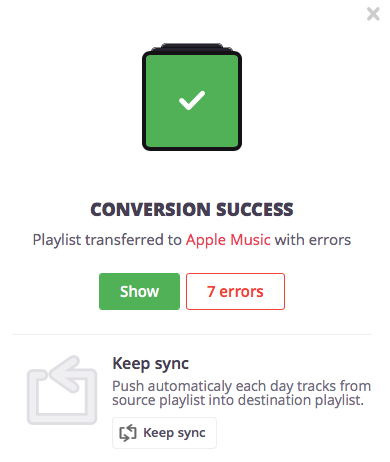
これらの曲がApple Musicのライブラリにないため、エラーは修正できません。
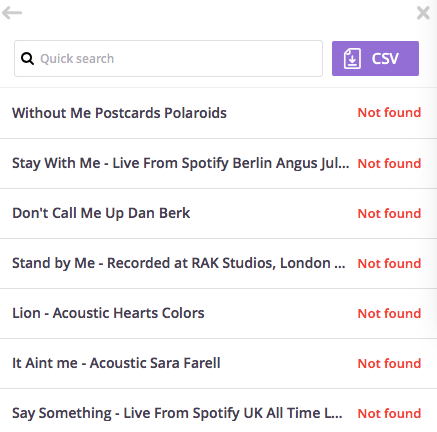
オプション2: Ondesoft Spotify Converter(Apple Musicのサブスクリプションを必要としません)
Ondesoft Spotify Converterは、SpotifyのプレイリストをMP3曲に変換し、手動でiTunesに追加することで、SpotifyのプレイリストをApple Musicに転送します。それはApple Musicライブラリから曲を検索して一致しないので、 Apple Musicのサブスクリプションを 必要としません。 プレイリスト内のすべての曲が失敗することなく転送されます。Spotifyの音楽はDRMで保護されており、あなたがプレミアムサブスクリプションを使用してコンピュータにダウンロードしても、彼らはDRMで保護されているので、あなたはどこでもそれらを転送することはできません。だから私たちは、MP3などのプレーン形式にSpotifyのプレイリストを変換するためのSpotify DRMの除去ソフトウェアが必要です。それはあなたがOndesoft Spotify Music Converterを必要とする理由です。
Ondesoft Spotify Music Converterは Spotify DRMを削除し、 MP3 、M4A、WAVとFLAC にSpotifyのプレイリストを変換する ためにSpotifyフリーとプレミアムユーザーのために開発されました。その後、あなたはApple Musicまたは他のどこにでもSpotifyのプレイリストを転送することができます。
Ondesoft Spotify 変換を使ってSpotifyプレイリストをApple Musicに移動する方法のチュートリアルです。
お使いのパソコンにSpotifyアプリとiTunesがインストールされていることを確認してください。
1.Ondesoft Spotify 変換をダウンロードしてインストールします。

2.Ondesoft Spotify ConverterにSpotifyのプレイリストを追加する
このコンバータを開くと、Spotifyが自動的に開きます。SpotifyからOndesoft Spotify 変換に直接にプレイリストをドラッグ&ドロップすることができます。 Spotifyウェブプレーヤーを使用している場合は、「ファイルの追加」をクリックして、インターフェイスの下部にプレイリストのリンクをコピー&ペーストします。その後、「追加」ボタンをクリックして曲をインポートします。

3.Spotifyのプレイリストの変換を開始します。
曲をインポートした後、オプションボタンをクリックして出力形式を変更することができます。デフォルトのフォーマットはmp3です。また、m4a、wav、flacをサポートしています。

その後、変換ボタンをクリックして、それは変換を開始します。

4.SpotifyのプレイリストをApple Musicにインポート
変換後、すぐにDRMフリーのSpotifyの曲にアクセスするには、以下のフォルダアイコンをクリックしてください。

iTunesを実行し、ファイル - ライブラリに追加をクリックして、この出力フォルダを見つけて、開くをクリックします。Spotifyのプレイリスト内のすべての曲がすぐにiTunesの曲のライブラリに追加されます。また、Apple Musicアプリを使用してタブレットやモバイルでアクセスすることができます。
Sidebar
関連記事
- Spotify 無料 vs. プレミアム比較
- Google Play MusicにSpotifyのプレイリストを転送する
- Spotifyの音楽をGoogle Driveにアップロードする
- Spotifyの音楽をiPhone Xに
- ソニーのウォークマンにSpotify
- オフラインでSpotifyを聴く
- Spotifyの音楽をiTunesライブラリに
- Spotifyの音楽を無料で聴く
- SpotifyからMP3にあなたのウィッチャーにコインを投げる無料ダウンロード
- ワークアウトの音楽をMP3に無料でダウンロード
- Spotifyでリラックスできる曲トップ100を無料ダウンロード
- ロードトリップの曲を無料でダウンロードする方法は?
- Spotifyのプレイリストのカバーアートを変更するには?
- ビデオにSpotifyの音楽を追加するには?
- Spotifyの国を変更するには?
- MP3にスターウォーズのプレイリストを無料でダウンロードする方法は?
- ダウンロード Spotify Soundtrack your Ride プレイリストを mp3 に
- Spotifyの無料アカウントでTwiceの曲をmp3に無料でダウンロードする方法は?
- Spotifyの無料アカウントでRed Velvetの曲をmp3に無料でダウンロードする方法は?
- 無料ダウンロード ジャスティン・ビーバーのアルバムはmp3に変更します。
- Spotifyの無料アカウントでカーディBの曲をmp3に無料でダウンロードする方法は?
- Spotifyの無料アカウントでBlackpinkの曲をmp3に無料ダウンロードする方法は?
- 無料ダウンロード Ulrikke Brandstorp Attention to mp3
- Spotify無料でMP3に愛の歌をダウンロードする
- Spotifyで無料でmp3にEUROVISION 2020の曲をダウンロードする
- EUROVISION 2019の曲をSpotifyで無料でmp3にダウンロードできます。
- ペットのプレイリストをmp3に無料ダウンロードSpotify
- 無料ダウンロード AVICII'S "WAKE ME UP" to mp3
- 無料ダウンロード Beyoncé's Songs to mp3
- 無料 mp3へのダウンロードAdeleの曲
- 修正Spotifyは曲をダウンロードしないでください
- 無料 ダウンロード 2020 ビルボードラテン音楽賞ファイナリストの曲をmp3に
- 無料ダウンロード Spotifyの生産性のプレイリストをmp3に
- 無料 ダウンロード Spotify Awards 2020 プレイリスト to mp3
- Spotifyの無料またはプレミアムアカウントを使用してmp3に無料ダウンロードスリーププレイリスト
- Spotifyの無料またはプレミアムアカウントでMP3に無料ダウンロード家事プレイリスト
- Spotifyでmp3に無料ダウンロードスタジオジブリのサウンドトラック 無料
- 無料ダウンロードSpotifyプレイリスト新しい音楽の金曜日はSpotify無料でmp3に
- 無料 ダウンロード Drakeの曲をmp3に
- 無料ダウンロードアルバム "Map of the Soul: 7" to mp3
- 無料ダウンロード Monsta X's 'All About Luv' Album to mp3
- FacebookからSpotifyを解除する方法は?
- どのように無料でダウンロードSpotifyスウェーデントップ50をmp3にするには?
- Spotify Family Premiumに加入するには?
- Spotifyの音楽を外付けSDカードにダウンロードする方法は?
オウンドソフトのヒント
More >>- SonosでSpotify無料版
- クリスマスソングを無料でダウンロード
- Spotifyについて知っておきたい9つのこと
- Spotifyプレミアムを無料で入手
- Apple WatchでSpotifyを再生
- MP3にSpotifyを変換する
- M4AにSpotifyを変換する
- WAVにSpotifyを変換する
- FLACにSpotifyを変換する
- iPodのシャッフルにSpotifyのプレイリスト
- SpotifyからDRMフリーの音楽
- SpotifyからMP3音楽をダウンロード
- Spotifyの音楽を無料でダウンロード
- プレミアムなしでSpotifyの音楽をダウンロード
- 外付けハードドライブにSpotifyの曲をダウンロード
- MP3プレーヤーでSpotifyの音楽を楽しむ
- Spotifyプレミアム無料トライアルを拡張する
- 無料のSpotifyダウンローダー
- 無料のSpotifyレコーダー
- バックアップSpotify音楽
- 車の中でSpotifyを再生する
- HomePodでSpotifyを再生
- AppValleyからSpotify++ iOSダウンロード
- TweakBoxからSpotify++ iOSをダウンロード
- Spotifyの音楽をオフラインで無料で聴く
- サンディスクのMP3プレーヤーでSpotifyの音楽を聴く
- iPodでSpotifyを聴く
- Amazon EchoでSpotifyの音楽を再生する
- iPhoneなしでApple WatchでSpotifyの音楽を再生する
- Apple WatchでSpotifyの音楽を再生
- iPod NanoでSpotifyの音楽を再生する
- iPod ShuffleでSpotifyの音楽を再生する
- PS4でSpotifyの音楽を再生
- RokuでSpotifyの音楽を再生する
- SonosでSpotifyの音楽を再生
- GoogleホームでSpotifyの音楽を再生する
- Spotifyから曲を記録する
- Spotifyの音楽をMP3として記録する
- 削除SpotifyのDRM
- Spotifyの音楽をMP3として保存する
- 着信音としてSpotifyの音楽
- Spotify 無料VSプレミアム比較
- 無料でSpotifyのプレミアムを取得する - いいえハック
- Spotify音楽ダウンローダー
- スポティファイの音楽の質
- Spotifyの音楽レコーダー
- Apple WatchでSpotifyのオフライン再生
- 第4世代iPod TouchのSptofy
- Spotify Premium APK
- スポティファイ プレミアム 無料
- Spotify Premiumは曲をダウンロードしません
- Spotifyの曲は利用できません
- Spotify学割
- ローカルの音楽をSpotifyに同期
- SpotifyのiPodへの同期機能が廃止されました。
- Spotify VS.タイダル比較
- 無料のSpotify MP3変換
- Spotify MP3変換
- Spotify VS Apple Music比較
- Spotify VS Soundcloud
- Apple TVにSpotifyをストリーム配信
- ChromecastにSpotifyをストリーム配信
- SpotifyをAndroidに同期する
- Spotify ビジュアライザー
- Spotifyプレイリストのダウンローダー
- iTunesのムービーをテレビで見る
- iTunesのDRMの除去
- サムスンのテレビでSpotifyを再生します。
- Spotify対応のMP3プレーヤー
- AudibleのAudiobooksからDRMを削除します。
- MP3にAudibleを変換する
- ベストDRMオーディオコンバータレビュー
- AppleのFairPlay DRM:あなたが知っておくべきすべてのこと
- トップ8の音楽ストリーミングサービス
- プレミアムなしでSpotifyの広告をブロック






